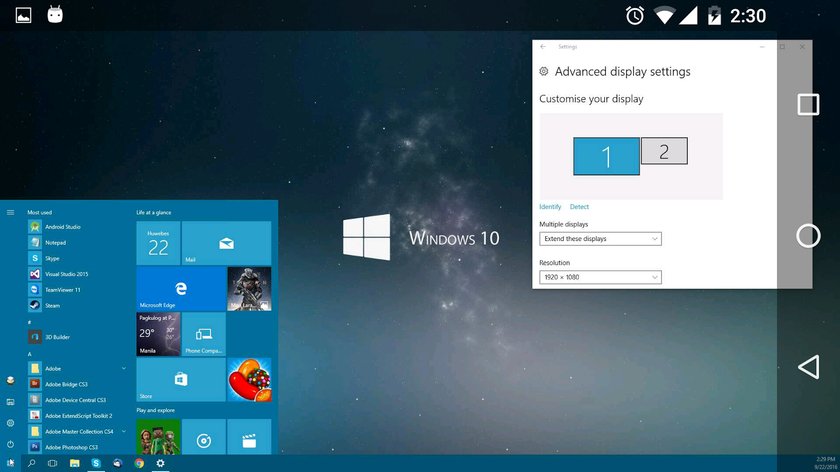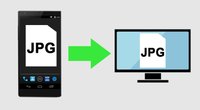Ihr könnt euer Tablet als Monitor benutzen. Dabei wird das Bild des PCs auf das Android-Tablet oder iPad übertragen. Wie das Ganze kostenlos funktioniert, zeigen wir euch hier auf GIGA.
Im obigen Screenshot wurde der PC-Bildschirm auf ein Android-Gerät übertragen.
So nutzt ihr euer Tablet als Monitor (per WLAN)
Wir empfehlen die Software und App von „Spacedesk“, da sie kostenlos und einfach einzurichten ist. Hierfür müssen sich PC und Tablet im gleichen WLAN- beziehungsweise LAN-Netz befinden. Das Ganze funktioniert auch ohne Internetverbindung. Im YouTube-Video des Entwicklers „datronicsoft“ seht ihr eine Demo, wie die Übertragung funktioniert:
| Unterstützte Geräte: | PCs, Android-Tablet, Android-Smartphone, iPhone, iPad (Macs werden als Quellgerät nicht unterstützt) |
1. Schritt: Öffnet die Webseite spacedesk.net und ladet euch dort die nötigen Spacedesk-Treiber für Windows herunter und installiert sie.
2. Schritt: Installiert die Spacedesk-App auf eurem Android-Tablet beziehungsweise auf dem iPad.
Für Android:
Für iOS:
3. Schritt: Öffnet auf dem Tablet die Spacedesk-App und gebt die IP-Adresse des PCs ein, um die Bildschirmübertragung einzurichten. Die IP-Adresse des PCs könnt ihr herausfinden, indem ihr am PC die Tastenkombination [Windows] + [R] drückt, im Ausführen-Fenster ipconfig eintippt und [Enter] drückt. Neben dem Eintrag „IPv4-Adresse“ steht eure IP-Adresse.
So übertragt ihr Bilder und Dateien vom Handy auf den PC:
PC-Bildschirm auf Macbook übertragen
Den Bildschirm-Inhalt von einem Mac(book) könnt ihr mit dem obigen Programm nicht übertragen. Aber ihr könnt den Bildschirm-Inhalt von einem PC auf einen Mac oder ein Macbook übertragen. Am Mac(book) nutzt ihr dann den Spacedesk-HTML5-Viewer, den ihr über die Webseite viewer.spacedesk.net erreicht. Wie das Ganze aussieht, zeigt das YouTube-Video des Entwicklers „datronicsoft“:
Alternative: iDisplay
In der Vergangenheit wurde öfter die App „iDisplay“ empfohlen, um das Tablet als zweiten Monitor zu nutzen. Weil die App allerdings recht schlechte Nutzerbewertungen hat und recht teuer ist (Play Store: 18,99 Euro | App Store: 16,99 Euro), ist sie nicht mehr unsere erste Wahl. Bei dieser Alternative müssen die zu verbindenden Geräte sich ebenfalls im gleichen WLAN-Netzwerk befinden:
1 Schritt: Auf dem Tablet installiert ihr die App „iDisplay“.
Für Android:
Für iOS:
2. Schritt: Auf dem PC installiert ihr das zugehörige Programm „iDisplay Desktop“ und startet den Rechner danach neu.
3. Schritt: Verbindet das Tablet über ein USB-Kabel oder per WLAN mit dem Computer. Das Tablet sollte den PC selbstständig finden.
4. Schritt: Richtet nun den Tablet-Bildschirm als zweiten Monitor ein, indem ihr den Anweisungen am Bildschirm folgt.
Ist die Einrichtung einmal abgeschlossen, kann der Desktop wie vom großen Monitor gewohnt nun auch auf dem Android-Tablet angesehen werden. iDisplay erlaubt sogar die Verbindung mit mehreren PCs gleichzeitig. Ihr wechselt zwischen einzelnen Systemen, indem ihr über den Bildschirm wischt. Fenster können bequem zwischen beiden Bildschirmen hin- und hergeschoben werden. Über einen Button rechts oben könnt ihr die Verbindung zwischen PC und Tablet wieder trennen.
Tablet als Monitor verwenden: Bild ruckelt?
Wenn ihr grafikintensive Anwendungen auf dem PC ausführt, kann es vorkommen, dass das Tablet nicht mithalten kann und die Bildschirmübertragung ruckelt. Der Grund ist, dass Tablets meistens einen sehr viel schwächeren Prozessor verbaut haben als PCs. Ein schwaches WLAN-Signal kann ebenfalls zu Rucklern führen. Ihr könnt euer WLAN aber verstärken.
Hat alles funktioniert oder gab es Probleme? Schreibt uns eure Erfahrungen gerne in den Kommentarbereich unterhalb dieser Anleitung.
Hat dir der Beitrag gefallen? Folge uns auf WhatsApp und Google News und verpasse keine Neuigkeit rund um Technik, Games und Entertainment.